Instalacja systemu Windows 10/8/7 z dysku USB jest taka sama jak instalacja z dysku DVD. Stworzenie rozruchowego dysku flash USB w celu zainstalowania systemu Windows stało się znacznie łatwiejsze dzięki dziesiątkom darmowych narzędzi. Główną zaletą instalacji systemu Windows z USB jest to, że można szybko zainstalować system operacyjny nawet na urządzeniach, które nie są dostarczane z napędem optycznym w celu rozruchu z dysku CD / DVD.
Często zadawane pytanie brzmi: „Dlaczego nie mogę uruchomić systemu Windows 10/7 z dysku USB?” Wielu użytkowników komputerów PC, zwłaszcza początkujących, nie zdaje sobie sprawy z tego, że należy włączyć rozruch z USB w systemie BIOS i zmień kolejność rozruchu, aby uruchomić z rozruchowego dysku USB.
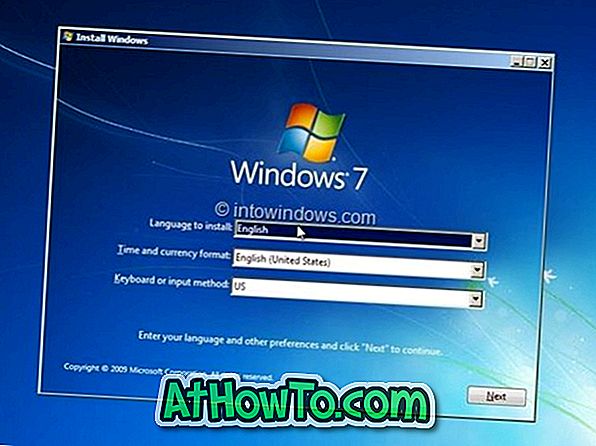
Krótko mówiąc, po uruchomieniu rozruchowego dysku USB 10/7 należy przygotować komputer do uruchomienia z dysku USB, zmieniając ustawienia kolejności rozruchu w systemie BIOS. Jeśli z jakiegoś powodu komputer nie uruchamia się z rozruchowego dysku USB z systemem Windows, możesz wypróbować następujące rozwiązania, aby uruchomić komputer z USB i rozpocząć instalację systemu Windows.
Nie można uruchomić lub zainstalować systemu Windows 10/8/7 z dysku USB?
Rozwiązanie 1:
Sprawdź, czy napęd USB jest rozruchowy
Zanim przejdziesz do BIOS-u, aby zmienić ustawienia kolejności uruchamiania, upewnij się, że nowo przygotowany bootowalny dysk USB jest naprawdę rozruchowy. Aby przetestować, czy twój dysk USB jest bootowalny, możesz sprawdzić, jak przetestować, czy twój USB jest samouczkiem startowym.
Rozwiązanie 2:
Sprawdź, czy twój komputer obsługuje uruchamianie z USB
Jak zapewne wiesz, nie można uruchomić komputera z dysku USB na komputerze, który nie obsługuje uruchamiania z USB. Aby sprawdzić, czy płyta główna komputera obsługuje ładowanie USB, możesz sprawdzić instrukcję obsługi komputera lub przejść do BIOS-u, aby sprawdzić, czy dostępna jest opcja rozruchu USB.
A jeśli Twój komputer nie jest wyposażony w funkcję rozruchu USB, nie podawaj źle. Istnieje łatwe obejście problemu z uruchamianiem z USB na komputerach, które nie obsługują uruchamiania z dysku USB. Postępuj zgodnie ze wskazówkami podanymi w naszym sposobie uruchamiania z dysku USB, nawet jeśli komputer nie obsługuje przewodnika uruchamiania z dysku USB i instalowania systemu Windows.
Rozwiązanie 3:
Skonfiguruj komputer do uruchamiania z USB
Jeśli dysk USB jest uruchamialny, a komputer obsługuje uruchamianie z USB, musisz przejść do systemu BIOS i skonfigurować go do uruchamiania z USB. Aby wejść do BIOS-u, musisz ponownie uruchomić komputer i nacisnąć określony klawisz, gdy tylko zobaczysz, że komputer się zrestartuje. Większość producentów OEM używa klawisza Delete, F2 lub F12, aby wejść do BIOS-u, ale radzimy sprawdzić w instrukcji obsługi komputera lub witryny producenta komputera, czy jest odpowiedni klawisz, aby wejść do BIOS-u i wiedzieć, jak skonfigurować komputer do uruchamiania z USB.
Rozwiązanie 4:
Sprawdź system plików dysku USB
Jeśli Twój komputer obsługuje UEFI i próbujesz zainstalować system Windows w trybie UEFI, upewnij się, że rozruchowy dysk USB jest sformatowany w systemie plików FAT32. Krótko mówiąc, nie można użyć dysku USB sformatowanego w systemie NTFS do uruchomienia i instalacji systemu Windows w trybie UEFI. Aby sprawdzić system plików dysku USB, połącz się z rozruchowym komputerem, kliknij prawym przyciskiem myszy dysk USB, a następnie kliknij Właściwości, aby zobaczyć aktualny system plików.


![Jak uzyskać interfejs Windows 8 Ribbon UI w Windows 7, Vista i XP Explorer [Dokładny wygląd interfejsu wstążki]](https://athowto.com/img/vista-tweaks/942/how-get-windows-8-ribbon-ui-windows-7.jpg)









